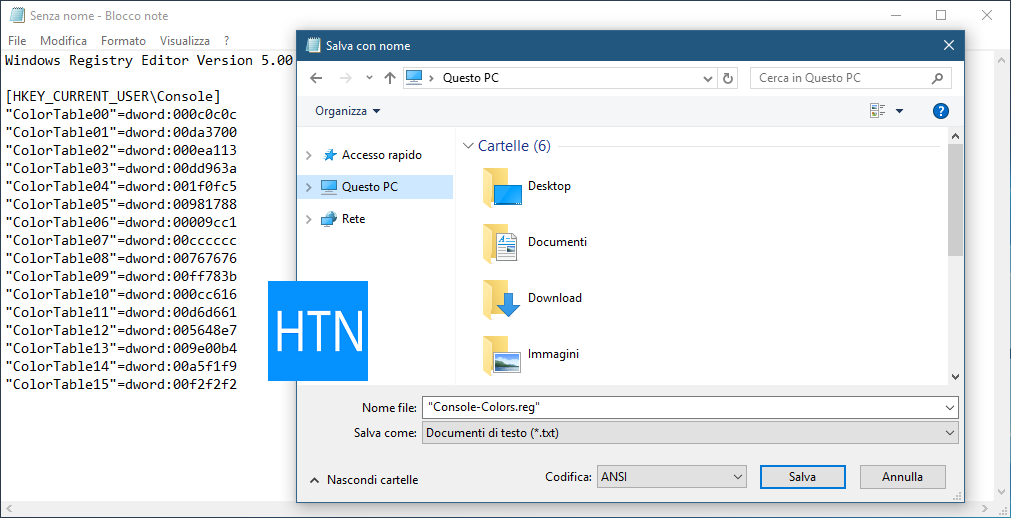Semplice procedura per modificare i colori del Prompt dei comandi di Windows 10, ottenendo le nuove colorazioni, disponibili da Fall Creators Update.
L'ultima Build di Windows 10 Fall Creators Update (16257) presenta i nuovi colori della Console di Windows, aggiornati per la prima volta dopo 20 anni e resi più moderni e adatti ai nuovi standard hardware/video.Come detto nel Post specifico, solo gli utenti che installeranno in pulito la Build 16257 potranno, per il momento, verificare la presenza delle nuove tonalità.
Per non attendere, potete ottenere i nuovi colori della Console, qualsiasi sia la versione di Windows 10 che avete in esecuzione, grazie ad un file .REG preparato ad hoc da Richard Szalay.
Ottenere i nuovi colori della Console di Windows
Agite nella maniera seguente.Start > Tutte le app > Accessori Windows > Blocco note.
In Blocco note, copiate/incollate il contenuto seguente:
Windows Registry Editor Version 5.00
[HKEY_CURRENT_USER\Console]
"ColorTable00"=dword:000c0c0c
"ColorTable01"=dword:00da3700
"ColorTable02"=dword:000ea113
"ColorTable03"=dword:00dd963a
"ColorTable04"=dword:001f0fc5
"ColorTable05"=dword:00981788
"ColorTable06"=dword:00009cc1
"ColorTable07"=dword:00cccccc
"ColorTable08"=dword:00767676
"ColorTable09"=dword:00ff783b
"ColorTable10"=dword:000cc616
"ColorTable11"=dword:00d6d661
"ColorTable12"=dword:005648e7
"ColorTable13"=dword:009e00b4
"ColorTable14"=dword:00a5f1f9
"ColorTable15"=dword:00f2f2f2
Cliccate su File > Salva con nome, nominando il file, virgolette comprese, "Console-Colors.reg", scegliendo la cartella di destinazione e cliccando su Salva.
Recatevi, dunque, nella cartella scelta per salvare il file ed eseguitelo con un doppio click sulla voce corrispondente, acconsentendo al Controllo Account Utente e al successivo avviso di sicurezza.
Disconnettetevi da Windows 10 e, al nuovo Login, aprite il Prompt dei comandi per verificare la presenza dei nuovi colori della Console.
Articolo di HTNovo